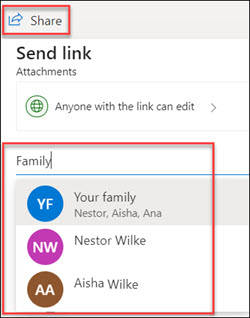Obs!: Familie- og gruppedeling er inkludert i alle gratis og betalte OneDrive for privat bruk-planer (personlig og familie) på OneDrive for nettet. Denne funksjonen er ikke tilgjengelig for OneDrive for jobb eller skole-kontoer.
OneDrive gjør det enklere å holde kontakten med familie medlemmer, eller grupper som du har opprettet i Outlook. Logg på for å family.microsoft.com med Microsoft-kontoenfor å forhåndsdefinere familiegruppen, eller opprette grupper med personer, for eksempel venner, naboer eller idrettslag i Outlook. Hold så enkel berøring ved å dele bilder, videoer og filer med ett klikk.
-
Forhåndsdefiner familiegruppen ved å gå til family.microsoft.com. Eller opprett en gruppe personer, for eksempel et idrettslag, i Outlook.
Obs!: Du må opprette en Microsoft-familiegruppe for å bruke denne funksjonen med familiemedlemmer. Bruk en gratis Microsoft-konto eller kontoen som er knyttet til Microsoft 365 Family eller Microsoft 365 Personal-abonnementet, for å opprette familiegruppen. Gå deretter videre til trinn 2.
-
Gå til OneDrive, og logg på med din personlige Microsoft-konto, for eksempel Outlook.com, Live.com, Hotmail eller MSN.
-
Velg filene mine eller bildene i den venstre ruten.
-
Velg filen eller mappen du vil dele, ved å velge sirkelen i øvre hjørne av elementet, og velg deretter del øverst på siden.
-
Velg alle med koblingen kan redigere hvis du vil tilpasse Access-og redigerings tillatelser.
-
I skriver du inn et navn eller en e-postadresse feltet skriver du inn familie eller navnet på Outlook-gruppen, for eksempel fotball team. Når du skriver inn familie, vil OneDrive gi deg muligheten til å dele med bestemte medlemmer ved å vise navnene deres, eller du kan velge familie til å dele med hele familien.
-
Legg til en melding, og send deretter invitasjonen.
Hvis du vil lære mer om å dele filer og bilder i OneDrive og tilgangs nivåer, kan du se denne artikkelen: Del OneDrive-filer og-mapper.